കമ്പ്യൂട്ടറില് എങ്ങനെയാണ് സ്ക്രീന് ഷോട്ട് എടുക്കുന്നത് എന്നു നോക്കാം . ഇതൊരു പുതിയ അറിവില്ല , എന്നാല് അറിയാത്തവര്ക്ക് വേണ്ടി മാത്രം പോസ്റ്റ് ചെയ്യുന്നു .
1. പ്രിന്റ് സ്ക്രീന് വഴി
സ്ക്രീന് ഷോട്ട് എടുക്കേണ്ട സ്ക്രീനില് കീബോര്ഡില് ഉള്ള PrntScr ബട്ടണ് ക്ലിക്ക് ചെയ്യുക .
ശേഷം START ബട്ടണ് അടിച്ചു All Programs > Accessories > Paint ഓപണ് ചെയ്യുക .
അതിലേക്ക് പേസ്റ്റ് ചെയ്യുക , പേസ്റ്റ് ചെയ്യാന് Ctrl+V ക്ലിക്ക് ചെയ്യാം അല്ലെങ്കില് ഓപ്ഷന് അടിച്ചു Paste എന്നതില് ക്ലിക്ക് ചെയ്യാം അതുമല്ലെങ്കില് താഴെ ചിത്രത്തില് കാണുന്ന പോലെ Paste എന്ന ബട്ടണ് ക്ലിക്ക് ചെയ്തു താഴെ വരുന്ന Paste എന്നതില് ക്ലിക്ക് ചെയ്യാം .
ഇനി ആവശ്യമുള്ള ഭാഗം മാത്രം കട്ട് ചെയ്യാന് Select എന്ന ബട്ടണ് ക്ലിക്ക് ചെയ്യുക , എന്നിട്ട് ആവശ്യമുള്ള ഭാഗത്ത് വെച്ച് മൌസിന്റെ ഇടത് ബട്ടണ് പ്രെസ്സ് ചെയ്തു മൌസ് വലിക്കുക .
ശേഷം മുകളില് ഉള്ള Crop എന്ന ബട്ടണ് ക്ലിക്ക് ചെയ്യുക . ഇനി ഇത് സേവ് ചെയ്യാം , save എന്നതില് ക്ലിക്ക് ചെയ്തു ഫോള്ഡര് സെലെക്റ്റ് ചെയ്തു ഫയല് നെയിം കൊടുത്ത് സേവ് ചെയ്യാം , അല്ലെങ്കില് Save as എന്നതില് ക്ലിക്ക് ചെയ്തു PNG , JPEG , BMP , GIF തുടങ്ങിയ ഫോര്മാറ്റുകളില് സേവ് ചെയ്യാം .
2. വിന്ഡോസ് 7ല് സ്നിപ്പിങ്ങ് ടൂള് വഴി
വിന്ഡോസ് 7 മുതല് ഉള്ള സിസ്റ്റെത്തില് Snipping Tool എന്ന ആപ്ലിക്കേഷന് ഉണ്ട് . START ബട്ടണ് അടിച്ചു All Programs > Accessories > Snipping Tool എന്നത് ഓപണ് ചെയ്തു സ്ക്രീന് ഷോട്ട് എടുക്കാം . ഓപണ് ചെയ്താല് വരുന്ന ചെറിയ വിന്ഡോയില് കാണുന്ന New എന്നതില് ക്ലിക്ക് ചെയ്താല് നാല് ഓപ്ഷന് ഉണ്ട് .
ഒന്നാമത്തേത് Free-form Snip ഇതില് നമുക്ക് എങ്ങനെ വേണമെങ്കിലും കട്ട് ചെയ്തെടുക്കാം , രണ്ടാമത്തെ Rectangular Snip ല് ചതുരത്തില് നമുക്ക് കട്ട് ചെയ്യാം , മൂന്നാമത്തെ Window Snipല് നമുക്ക് ആവശ്യമുള്ള വിന്ഡോ നമുക്ക് കട്ട് ചെയ്യാം , നാലാമത്തെ Full-screen Snip ല് ഫുള് സ്ക്രീന് ആയും കട്ട് ചെയ്യാം .
ശേഷം വരുന്ന File എന്ന ഓപ്ഷനിലെ Save as എന്ന ബട്ടണ് അടിച്ച് ഫോള്ഡറും ഫയല് നെയിമും കൊടുത്ത് സേവ് ചെയ്യാം






 5:22 AM
5:22 AM
 Salim Veemboor സലിം വീമ്പൂര്
Salim Veemboor സലിം വീമ്പൂര്








 Posted in:
Posted in: 



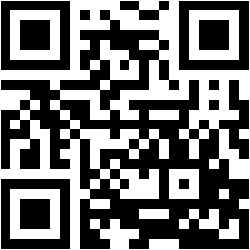











12 comments:
thank you salim.... :)
വിജ്ഞാനപ്രദം
ഉപകാരപ്രദം ....... നന്ദി
ഉപകാരപ്രദമായ പോസ്റ്റ്
puthiya arivukal katti thannathil valare nanni. KARIM
Nalla oru article.
Visit www.techlokam.in for latest technology news in malayalam.
ശുകുറന് ജസീലന്
https://chrome.google.com/webstore/detail/awesome-screenshot-captur/alelhddbbhepgpmgidjdcjakblofbmce
വളരെ ഉപകാര പ്രദം ആയിരുന്നു നന്ദി
നന്ദി
വളരെ നന്ദി
PSR=Problem Steps Recorder..
ivide explain cheyyavunna oru Win7 feature aannu..
which help us to record our activities...
Post a Comment